
Linux Reader(查看Linux硬盘分区)正式版
Linux Reader(查看Linux硬盘分区)正式版是款针对Windows环境下打造的Linux分区文件工具。Linux硬盘分区查看可以直接查看保存于Ext2、Ext3、Ext4、HFS、ReiserFS等Linux文件系统下的文件。Linux Reader(查看Linux硬盘分区)将发挥您的Windows和Linux Ext2/Ext3文件系统之间的桥梁的作用。软件园提供Linux Reader(查看Linux硬盘分区)的下载服务,欢迎大家前来下载使用!
Linux Reader(查看Linux硬盘分区)软件功能
可以直接查看保存于 Ext2、Ext3、Ext4、HFS、ReiserFS等Linux文件系统下的文件。
Linux Reader将发挥您的Windows和Linux Ext2/Ext3文件系统之间的桥梁的作用。
此易于使用的工具在Windows下运行,并允许您浏览Linux Ext2/Ext3文件系统,并从那里提取文件,提供资源管理器的访问模式。
Linux Reader(查看Linux硬盘分区)安装步骤
1、在软件园将Linux Reader(查看Linux硬盘分区)下载下来,并解压到当前文件夹中,点击其中的Linux_Reader.exe应用程序,进入许可协议界面,我们点击我接受。
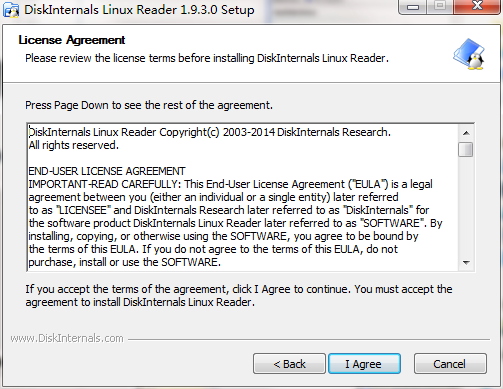
2、选择软件安装位置界面,小编建议用户们安装在D盘中,选择好安装位置点击下一步。
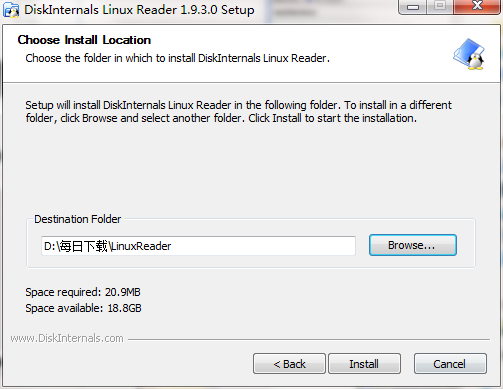
3、Linux Reader(查看Linux硬盘分区)安装结束,点击完成即可。
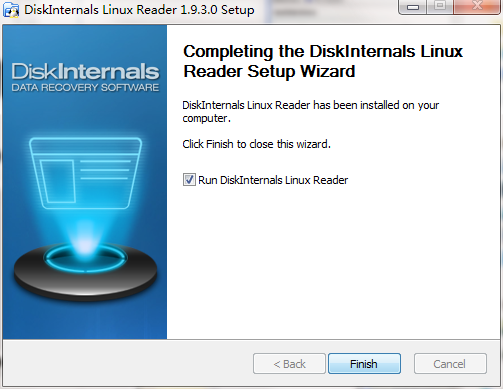
Linux Reader(查看Linux硬盘分区)使用说明
因为在Windows下默认不能直接挂载Linux的分区,所以我们需要借助于DiskInternals Linux Reader,打开这个软件,连接上你的包含Raspberry Pi系统的SD卡,直接点击Drives -> Refresh Drive List就可以看到Linux的分区啦,当然也可以对其中的文件进行操作。
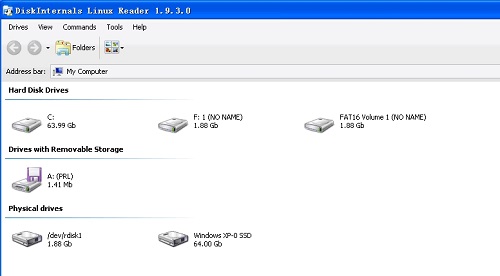
如何浏览并查看img镜像文件呢?还是用到刚才我们提到的DiskInternals Linux Reader工具,运行该软件,点击菜单 Drives -> Mount Image,选择Raw Disk Images,然后在弹出的文件选择框内选择树莓派的img文件,稍等片刻就可以看到镜像被成功加载了。
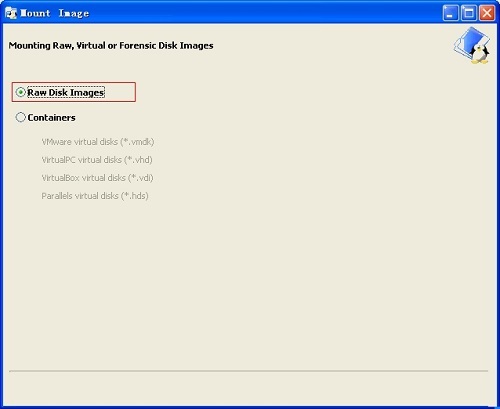
镜像成功挂载将会出现两个盘,其中一个是Linux根盘,这个是我们通常在Windows系统中看不到的,另外一个是FAT16的引导盘,这个绝大多数情况下可以看到。
Linux Reader(查看Linux硬盘分区)常见问题
问:如何卸载Linux Reader(查看Linux硬盘分区)?
答:方法一:安装并打开电脑管家软件,选择进入软件管理选项,点击卸载选项,在列表中找到Linux Reader(查看Linux硬盘分区),点击卸载即可
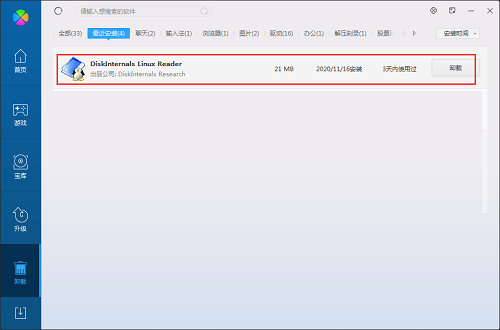
方法二:安装并打开360软件管家,在卸载选项的列表中找到Linux Reader(查看Linux硬盘分区),点击卸载即可
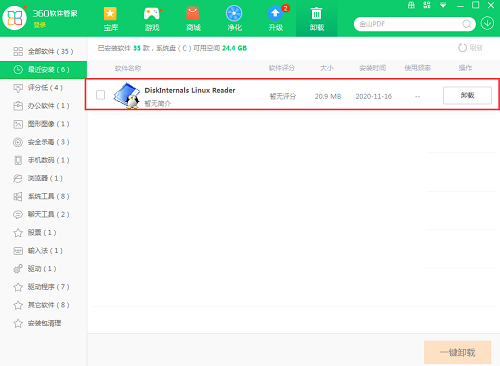
同类软件对比
PowerQuest Partition Magic是老牌硬盘分区管理工具Partition Magic的最新版本。Partition Magic可以说是目前硬盘分区管理工具中最好的,其最大特点是允许在不损失硬盘中原有数据的前提下对硬盘进行重新设置分区、分区格式化以及复制、移动、格式转换和更改硬盘分区大小、隐藏硬盘分区以及多操作系统启动设置等操作。
硬盘分区魔术师是一款备受欢迎的硬盘分区工具。硬盘分区魔术师可以很方便的管理我们安装的多个操作系统,同时还支持数据备份,不过要在Vista系统下操作才可以的。
小编推荐:
Linux Reader(查看Linux硬盘分区)可以直接查看保存于Ext2、Ext3、Ext4、HFS、ReiserFS等Linux文件系统下的文件。该最新版的功能得到众多网友的一致好评,强烈推荐大家下载使用。
- IP网卡修改&IP端口重定向 v1.0.0
- IP网卡修改&IP端口重定向 v1.0.0
- IP网卡修改&IP端口重定向 v1.0.0
- IP网卡修改&IP端口重定向 v1.0.0
- IP网卡修改&IP端口重定向 v1.0.0
- IP网卡修改&IP端口重定向 v1.0.0
- IP网卡修改&IP端口重定向 v1.0.0
- IP网卡修改&IP端口重定向 v1.0.0
- IP网卡修改&IP端口重定向 v1.0.0
- IP网卡修改&IP端口重定向 v1.0.0
- IP网卡修改&IP端口重定向 v1.0.0
- IP网卡修改&IP端口重定向 v1.0.0
- IP网卡修改&IP端口重定向 v1.0.0
- IP网卡修改&IP端口重定向 v1.0.0
- IP网卡修改&IP端口重定向 v1.0.0
- IP网卡修改&IP端口重定向 v1.0.0
- IP网卡修改&IP端口重定向 v1.0.0
- IP网卡修改&IP端口重定向 v1.0.0
- IP网卡修改&IP端口重定向 v1.0.0
- IP网卡修改&IP端口重定向 v1.0.0
- IP网卡修改&IP端口重定向 v1.0.0
- IP网卡修改&IP端口重定向 v1.0.0
- IP网卡修改&IP端口重定向 v1.0.0
- IP网卡修改&IP端口重定向 v1.0.0
- IP网卡修改&IP端口重定向 v1.0.0
- 最后一站八项修改器 v3.0
- 火焰山术士三项修改器 v3.0
- 石油骚动两项修改器 v3.0
- 重装机兵雷诺斯五项修改器 v3.0
- 君王朝代四项修改器 v3.0
- 新浪大闹天宫2辅助工具 v2.2.5
- 海贼王燃烧之血过6关存档 v2.0
- 国土防线2十项修改器 v1.0-Upd160901风灵月影
- 布拉姆降落奶牛之怒四项修改器 v3.0
- 信长之野望战国立志传三十四项修改器 v1.0.7.1风灵月影
- album
- albumen
- alchemy
- alcohol
- alcoholic
- alcoholism
- alcopop
- alcove
- al dente
- alderman
- 动静
- 再见。少年
- 《朋友至上,恋人未满》
- 《朋友至上,恋人未满》
- 《朋友至上,恋人未满》
- 背叛者
- (综漫)洛水三千
- 镁男粉红记
- 略囧略囧——小白菜
- [和珅]峥嵘情劫
- [BT下载][大奉打更人][第21集][WEB-MKV/1.53G][国语配音/中文字幕][4K-2160P][H265][流媒体][ZeroTV]
- [BT下载][大奉打更人][第21集][WEB-MKV/1.37G][中文字幕][4K-2160P][H265][流媒体][MiniTV]
- [BT下载][大奉打更人][第19-20集][WEB-MKV/4.98G][国语配音/中文字幕][4K-2160P][杜比视界版本][H265][流媒
- [BT下载][大西洋帝国.第一季][第01-04集][WEB-MKV/5.69G][简繁英字幕][1080P][流媒体][ZeroTV]
- [BT下载][大西洋帝国.第二季][全12集][WEB-MKV/15.45G][简繁英字幕][1080P][流媒体][ZeroTV]
- [BT下载][大西洋帝国.第三季][全12集][WEB-MKV/14.17G][简繁英字幕][1080P][流媒体][ZeroTV]
- [BT下载][大西洋帝国.第四季][全12集][WEB-MKV/13.16G][简繁英字幕][1080P][流媒体][ZeroTV]
- [BT下载][大西洋帝国.第五季][全08集][WEB-MKV/10.11G][简繁英字幕][1080P][流媒体][ZeroTV]
- [BT下载][奇怪的她(剧版)][全12集][WEB-MKV/20.54G][国语配音/中文字幕][1080P][流媒体][ZeroTV]
- [BT下载][奔跑吧!勇敢的女人们][第06集][WEB-MKV/2.50G][中文字幕][1080P][流媒体][ZeroTV]
- autocad2014怎么创建新坐标-autocad2014入门教程
- autocad2014矩形阵列怎么使用-autocad2014入门教程
- autocad2014如何旋转图形-autocad2014入门教程
- autocad2014怎么设置夹点-autocad2014入门教程
- autocad2014怎么新建图层-autocad2014入门教程
- autocad2014怎么设置文字样式-autocad2014入门教程
- autocad2014怎么延伸图形-autocad2014入门教程
- 组合宝物有哪些-英雄无敌3死亡阴影宝物组合大全
- 英雄无敌3死亡阴影兵种有哪些-英雄无敌3死亡阴影兵种介绍
- 中国象棋游戏等级分为几个级别-中国象棋游戏等级划分介绍